Ai tempi del coronavirus l’Italia scopre lo smart working. Per l’Osservatorio del Politecnico di Milano si tratta di una filosofia improntata a restituire alle persone flessibilità e autonomia nella scelta degli spazi, degli orari e degli strumenti da utilizzare a fronte di una maggiore responsabilizzazione sui risultati da perseguire.
I vecchi concetti di postazione fissa in open space mal si adattano ai principi di personalizzazione, flessibilità e virtualità: con lo smart working il lavoratore può meglio conciliare le esigenze della vita privata e familiare con gli adempimenti legati al proprio business aumentando addirittura la produttività.
Lo smart working non è soltanto la possibilità di lavorare da casa sui progetti aziendali in modo da non arrestare il business e proseguire con le attività senza presentarsi fisicamente sul posto di lavoro (si parlerebbe di telelavoro) ma un sistema che guarda a una revisione dell’organizzazione e delle modalità di collaborazione che tra l’altro è regolamentato anche dal punto di vista normativo (legge 81/2017 e legge di Bilancio 2019, n. 145 del 30 dicembre 2018).
Le tecnologie per lo smart working
Sono molteplici le tecnologie che abilitano lo smart working: proviamo a selezionare quelle che anche le piccole e medie imprese possono utilizzare nel breve termine.
L’utilizzo dello smart working, infatti, non si improvvisa ma impone un progressivo ripensamento dell’infrastruttura aziendale e degli strumenti utilizzati quotidianamente dal personale, con una serie di riflessioni in materia di sicurezza che non possono essere tralasciate.
1) Connettersi alle risorse aziendali via VPN
Installare e configurare un server VPN in azienda aiuta ad accedere alle risorse condivise all’interno della rete locale dell’impresa anche all’infuori della struttura. Collegarsi a un server VPN da sistemi desktop e notebook permette di trasferire i dati in sicurezza, così come se si fosse connessi alla LAN aziendale: il dispositivo client connesso a distanza riceverà un IP privato e sarà in grado di accedere alle risorse locali.
La corretta configurazione dei permessi e condivisione delle risorse in rete locale diventa a questo punto fondamentale perché attraverso la VPN l’utente dovrà essere in grado di accedere a distanza a quelle stesse cartelle condivise e a quegli stessi dispositivi accessibili collegandosi fisicamente alla LAN: ne abbiamo parlato nell’articolo Sicurezza informatica, come difendersi dalle minacce più moderne in ufficio e in azienda.
Sempre nello stesso articolo abbiamo visto come l’adozione di una policy efficace per il backup dei dati sia uno strumento imprescindibile.
Per allestire un server VPN è possibile utilizzare diverse soluzioni software. Ne abbiamo parlato negli articoli seguenti:
– Server VPN, come crearlo usando un NAS
– Rendere più sicura la VPN sui server NAS Synology
– Connessione VPN in Windows con OpenVPN
– Server OpenVPN con interfaccia grafica: come installarlo
2) Google Drive, Google G Suite, Microsoft Office Online e Office 365
Strumenti di produttività cloud per la collaborazione e il lavoro in team come Google G Suite e Office 365 permettono a più colleghi di continuare a lavorare a distanza sugli stessi progetti. Ma gli stessi componenti free delle suite Google Drive e Microsoft Office Online possono essere sfruttati per lavorare sugli stessi documenti, fogli elettronici e presentazioni.
Nell’articolo Come inviare file pesanti via email abbiamo visto che con poco sforzo è possibile condividere qualunque documento con qualsiasi utente (o con gruppi di essi) facendo in modo che altri soggetti possano applicare modifiche in tempo reale.
Per le realtà aziendali Google offre la soluzione a pagamento G Suite che offre tutto il necessario per lavorare su computer, smartphone e tablet ovunque ci si trovi (il profilo più economico – G Suite Basic – offre a ciascun utente registrato 30 GB di spazio di archiviazione).
Suggeriamo anche la lettura dell’articolo OneDrive, accedi ai documenti da qualunque luogo e con qualsiasi dispositivo.
3) Utilizzare servizi di private cloud. L’esempio dei NAS Synology
Server NAS come quelli di Synology permettono di impostare il dispositivo in maniera tale che funga da strumento in grado di facilitare il lavoro e la collaborazione a distanza: Lavoro in team con i NAS Synology e le app per la collaborazione.
Senza trasferire nulla sul cloud, è possibile allestire un sistema per la collaborazione aziendale e il lavoro in team (magari accessibile via VPN) che i dipendenti e i collaboratori potranno utilizzare per intervenire sugli stessi documenti o scambiarsi informazioni e pareri in chat, in tempo reale.
4) Microsoft Teams, Slack e Trello
Non tutti sanno che uno strumento come Microsoft Teams, piattaforma per la comunicazione e la collaborazione in tempo reale, è gratuito fino a 300 utenti.
Utilissimo sia per i professionisti che per le piccole e medie imprese, Teams può essere adoperato liberamente, a costo zero, almeno per tutte le realtà che hanno esigenze non particolarmente avanzate: come conferma questa tabella comparativa, Teams Free offre fino a 2 Gb di spazio cloud per ciascun utente e fino a 10 GB di archiviazione condivisa tra tutti gli utenti.
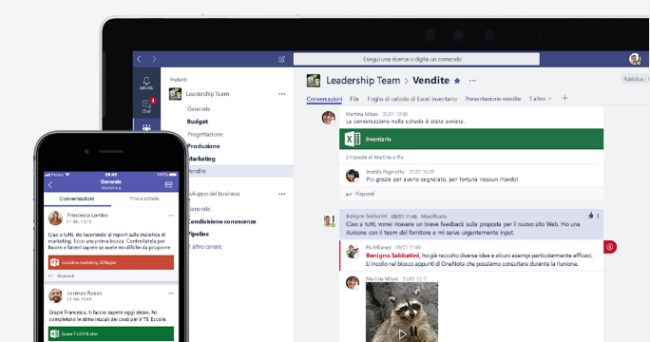
Teams consente di ottimizzare le chiamate (audio e video) 1:1 e quelle di gruppo facilitandone la gestione diretta dalla stessa piattaforma, di organizzare riunioni di canale ed effettuare la condivisione dello schermo per consentire agli altri partecipanti di seguire una dimostrazione live.
La soluzione Microsoft si integra anche con le applicazioni di Office Online e con oltre 140 programmi usati in ambito business come le soluzioni Adobe, Evernote e Trello: è così possibile fare in modo di usare un unico strumento come supporto centralizzato per la gestione dei contenuti gestiti su altre piattaforme.
Per maggiori informazioni è possibile fare riferimento all’articolo Microsoft Teams: breve guida all’uso della piattaforma per la comunicazione e la collaborazione.
L’alternativa, forse anche più nota, è Slack che permette di conversare tra colleghi e di creare dei canali per ciascuna attività da svolgere, ad esempio predisponendo una suddivisione per cliente o per progetto.
Con Slack, esattamente come si può fare con Microsoft Teams, è possibile caricare file e condividerli all’interno del gruppo di lavoro con la possibilità di attivare anche Trello, una piattaforma esterna di task management che può essere usata per inviare una conferma al canale di riferimento una volta che un’attività viene conclusa.
Trello è uno strumento che si rivela particolarmente utile perché può essere collegato con le già citate piattaforme per la collaborazione e la produttività e consente di tenere traccia della lista di cose da fare giorno per giorno nell’ambito della propria attività.
Con Trello si possono suddividere le attività da svolgere per ogni singolo progetto o cliente, assegnarle a colleghi, collaboratori e dipendenti, definire priorità, aggiungere descrizioni, appunti e file. Una barra di avanzamento permette di seguire come procedono i progetti più complessi, ad esempio quelli che coinvolgono diversi soggetti, ciascuno chiamato a contribuire per un particolare aspetto.
Da prendere in esame anche i Power-Up di Trello, strumenti che permettono di personalizzare le schede, aggiungere automazioni o avere una nuova prospettiva sulle bacheche via a via create.
5) Videoconferenze, meeting online e condivisione di una lavagna interattiva
Microsoft Teams consente di organizzare riunioni e videoconferenze senza abbandonare la piattaforma. In alternativa, è possibile ricorrere a Google Hangouts Meet, strumento che abbiamo presentato nell’articolo Videoconferenza, come organizzarla con i servizi Google.
In alternativa, le realtà di più piccole dimensioni possono temporaneamente affidarsi anche all’ottima app Google Duo: seppur progettata per gli utenti finali, Duo è semplice da adoperare, affidabile e cross platform (adatta quindi a essere adoperata sia da dispositivi mobili che da browser web, quindi anche da desktop e notebook) e consente di stabilire chiamate e videochiamate, anche di gruppo, da 2 a 8 partecipanti.
Ne abbiamo parlato nell’articolo Google Duo: come funziona l’app per le videochiamate.
Per condividere con altri collaboratori una lavagna interattiva è possibile ricorrere all’ottima Jamboard, accessibile sia tramite app che da browser web: Lavagna interattiva Google per confrontarsi su progetti e obiettivi.
/https://www.ilsoftware.it/app/uploads/2023/05/img_20781.jpg)
/https://www.ilsoftware.it/app/uploads/2025/11/collabora-office-offline-open-source.jpg)
/https://www.ilsoftware.it/app/uploads/2025/11/microsoft-teams-processo-separato-chiamate.jpg)
/https://www.ilsoftware.it/app/uploads/2025/11/bg-gd-0.jpg)
/https://www.ilsoftware.it/app/uploads/2025/09/licenze-software-usate-seconda-mano.jpg)